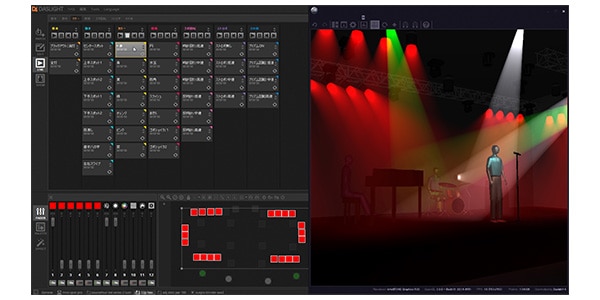こんにちは!サウンドハウス営業の高瀬です。今回はDASLIGHT/DVC4FUNのRe Sync方法についてご紹介します。
■Re Syncとは
通常、DVC4FUNのインターフェイスを初めて使う際、ソフト起動時に自動で開かれる登録用ウィンドウから登録(オーサライズ)ができます。Re Syncはそのオーサライズに失敗した場合、また登録用ウィンドウが自動で開かれない場合などに、StoreDmxSoft.comのアカウントにアクセスし、インターフェイスに直接情報を書き込む(オーサライズする)方法です。
それでは、ご紹介しましょう。下記手順をご覧ください。
1.Storedmxsoft.comのWEBページに移動する
https://store.dmxsoft.com/en/
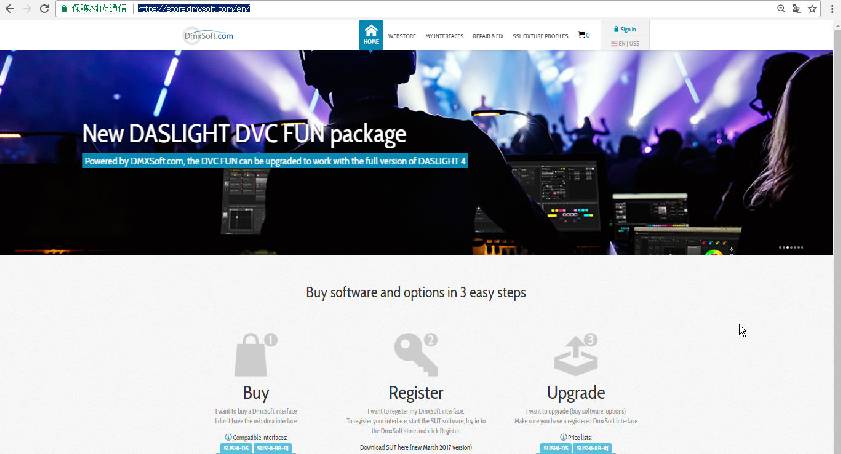
2. SUT softwareをダウンロードします。ダウンロードしたら、ブラウザを終了し、SUTをインストールします。
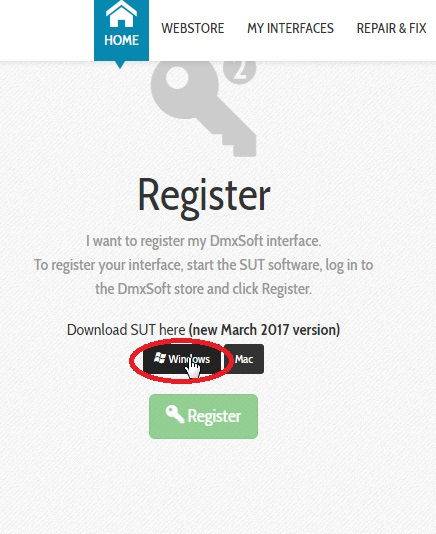
3. SUTのインストールが完了したら、インターフェイスをPCに接続し、SUT アイコンをダブルクリックして起動します。
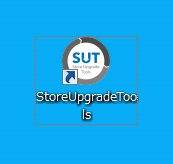
4. 起動後、しばらくすると自動でサービスが始まります。
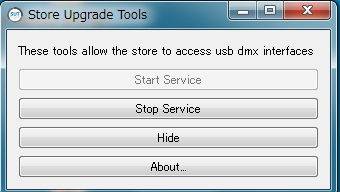
5. SUTのサービスが開始されたら、再びStoredmxsoft.comに移動します。
https://store.dmxsoft.com/en/
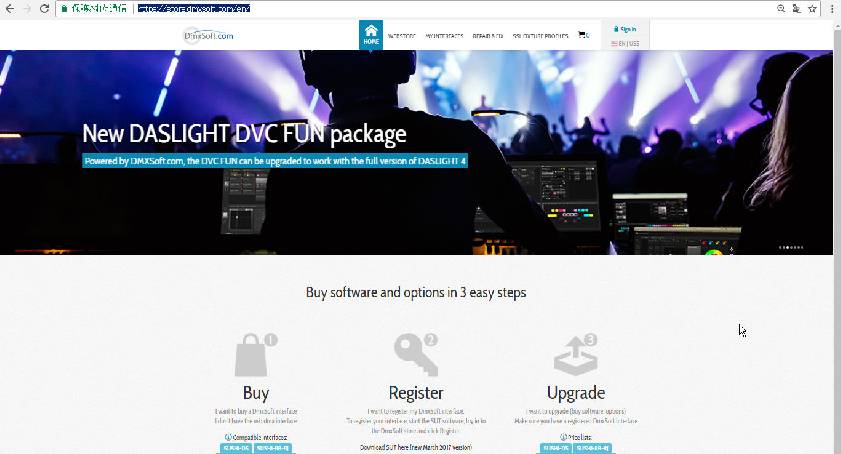
6. ページ右上の「Sign in」をクリック
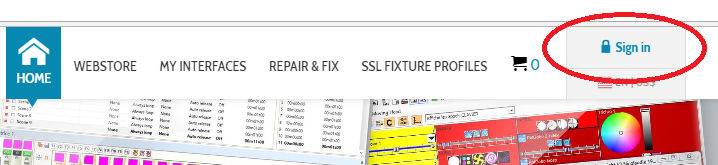
7. ダイアログウィンドウが開くので、登録してあるEmailとPasswordを入力してサインインします。
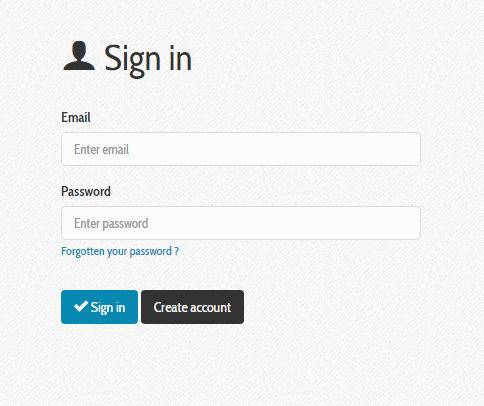
8. 上部タブのMY INTERFACESを選択。MY INTERFACESのページが表示されたら、Synchronizeボタンを押します。
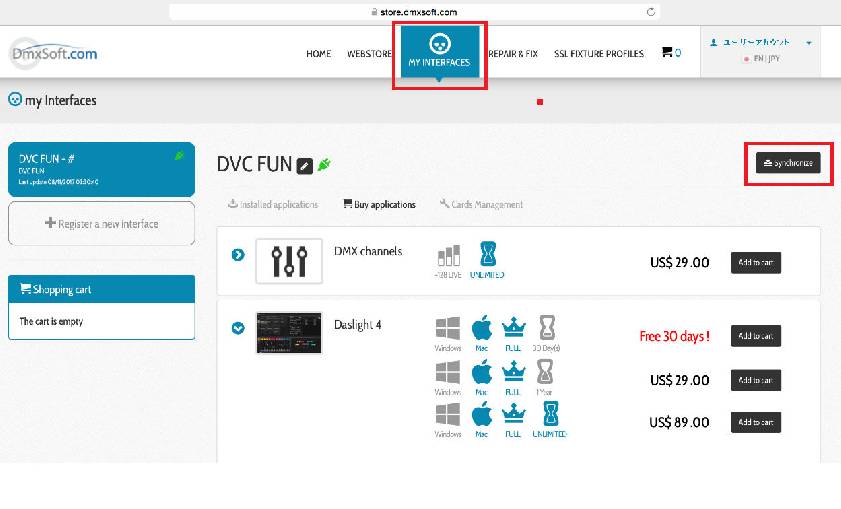
9. Successのダイアログが表示され、完了します。
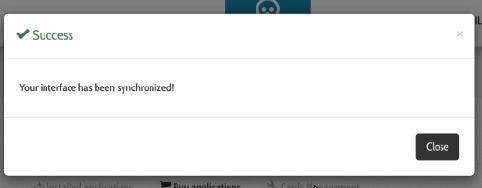
以上でRe Syncは完了です!DVC4FUNのオーサライズにお困りの際、この記事が参考になれば、幸いです。
DASLIGHT / DVC4紹介記事
DVC4FUN Re Sync方法
Windows版インストール方法
DVC4をMIDIで動かしてみる Macバージョン
DVC4 FUN dmxsoft.comのログインパスワードを忘れたときは